Page 1
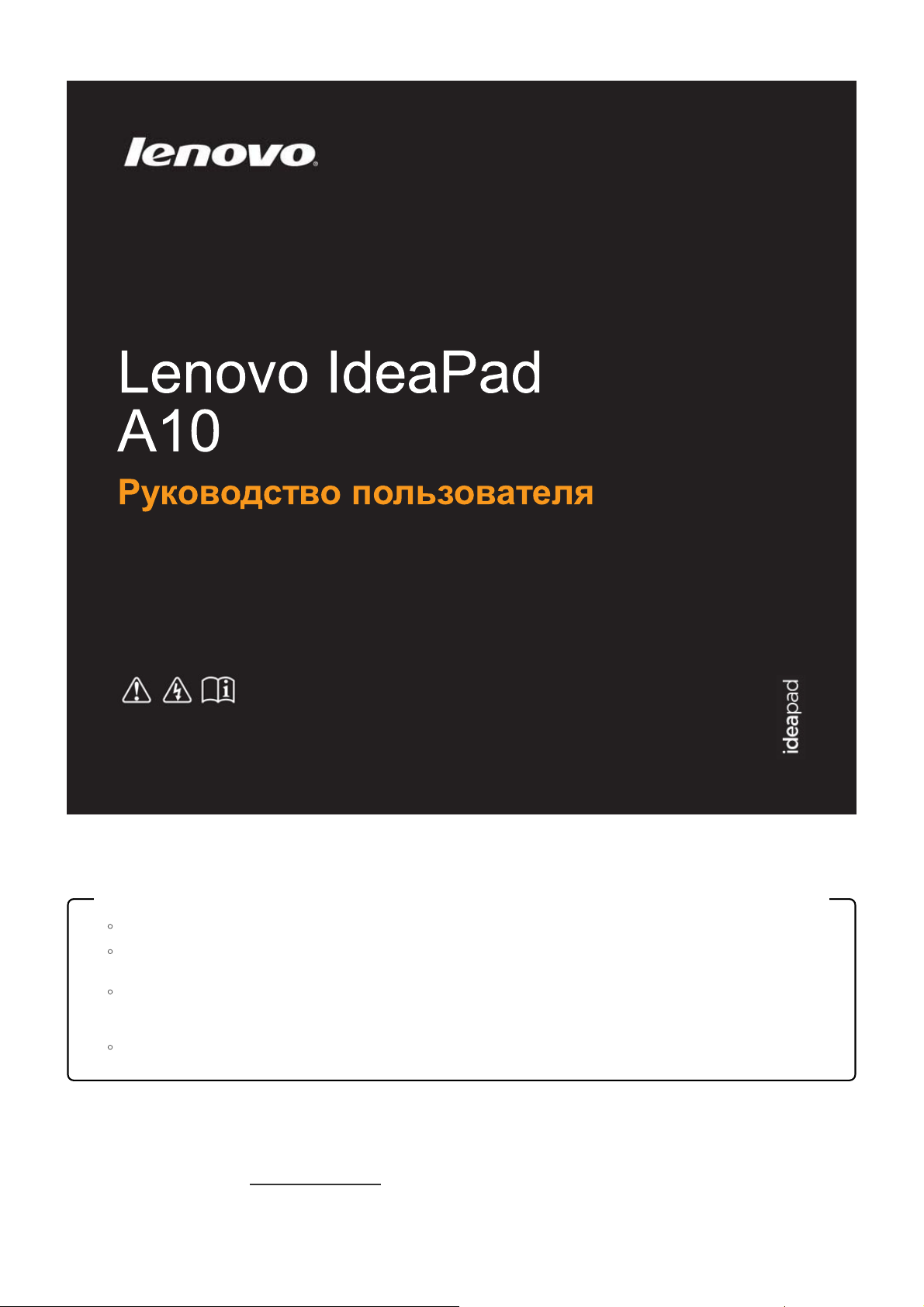
Перед использованием компьютера ознакомьтесь
с ука заниями по те х ник е безопасности и важными
советами в прилагаемых руководствах.
Примечания
Перед использованием изделия обязательно прочитайте ру ководство по техн ике безопасности и общей информации Lenovo.
Нек от о рые инст рукции в настоящем руководс тве подразумевают, что использу ется система Androi d. При использ ова нии другой
операционной системы некоторые операции могут отличаться.
Функции, описанные в настоящем руко водстве , одинаковы для большинства мод елей. Неко торые функции мо г у т быть
недоступны на данном компьютере или данный компьютер может обладать функциями, не описа нными в нас тоящем руководс тве
поль з овате ля.
Вид изделия мо жет отличаться от иллюст рац ий, приведенных в данном документе. См. описание для определенного изделия.
Нормативно-правовые положения
Нормативно-правовые поло ж ения содержат информацию о стандартах радиочас тот и безопасности. Обязательно ознакомьтесь с ними пере д
использ ованием беспроводных устройств с компьютером.
Для этого перейдите на веб-сайт
http://support.lenovo.com, выберите SUPPORT, затем GUIDES & MANUALS.
Page 2
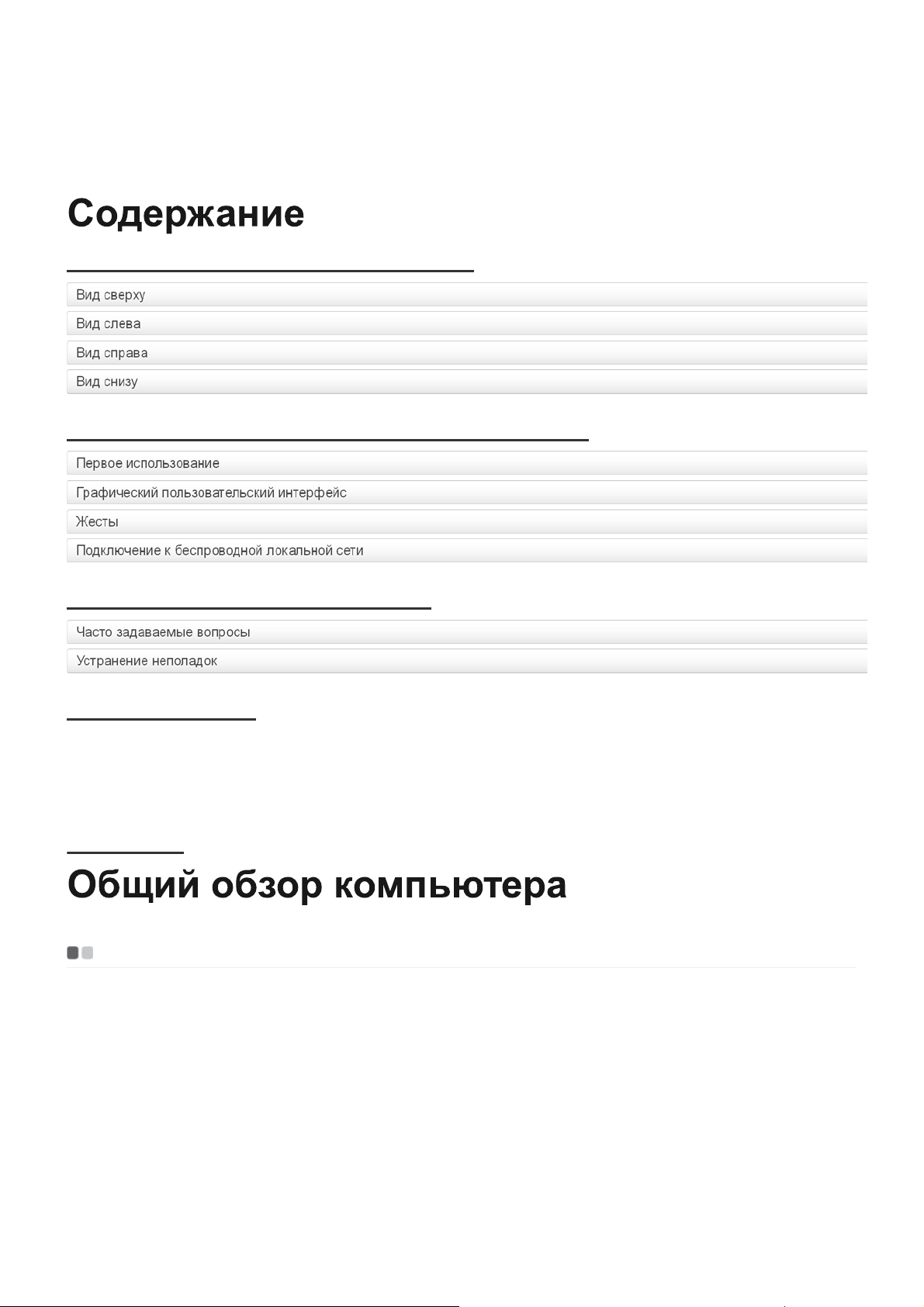
Первая редакция (июль 2013)
© Lenovo 2013 г.
Глава 1. Общий обзор компьютера
Глава 2. Начало использования компьютера
Глава 3. Устранение неполадок
Товарные знаки
ГЛАВА 1
Вид сверху
Page 3
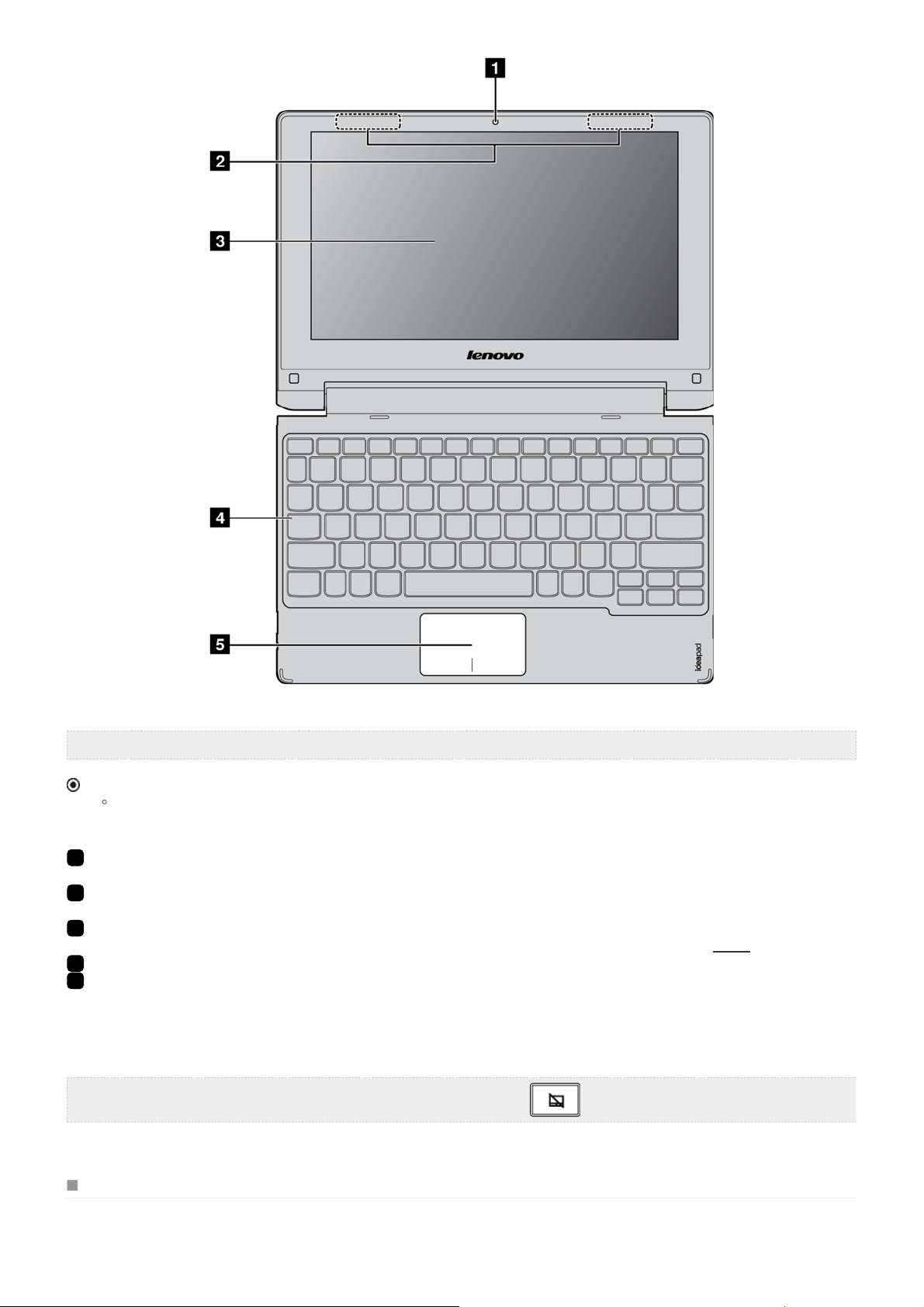
Примечание. Области, выделенные пунктирными линиями, обозначают элементы, которые не видны снаружи.
Внимание!
При закрытии панели дисплея будьте внимательны, чтобы не оставить ручки или другие пре дме ты между панель ю дисплея и клавиатурой. В
про ти вн о м случае это может прив е с ти к по вр е ж д е нию пан ели дисплея.
1
Встроенная камера (на некоторых
моделях)
2
Антенны беспроводной связи Подк лючение к адаптеру беспроводной связи, чтобы принимать и отправлять
3
Экран с поддержкой множественных
касаний
4
Индик а тор Caps lock ГОР ИТ: по умолчанию все бу квы вводятся в верхнем регис тре.
5
Сенсорная панель Сенс орная па не ль выполняет функции обычной мыши.
Примечание. Включить/выключить се нсорную па не ль можн о с по мо щью клавиши .
Используйте камеру для видеосвязи.
радиосигна л.
Выполняет роль визуального дисплея, а также служит одним из двух основных метод о в
ввода. Для получе ния дополнительной информации см. раздел
Сенсорная панель: чтобы пере местит ь курсор на экране, прове дите па льце м по
панели в на правлении, в котором нужно пе ремес т ить курсор.
Кнопки сенсорной панели: функции лево й/правой стороны панели соответствуют
функциям лев ой/пра во й кнопок обычной мыши.
“Горячие” клавиши
“Горячая” клавиша обеспечивает возможность быстрого доступа к соответствующим настро йкам системы.
Жесты.
Page 4
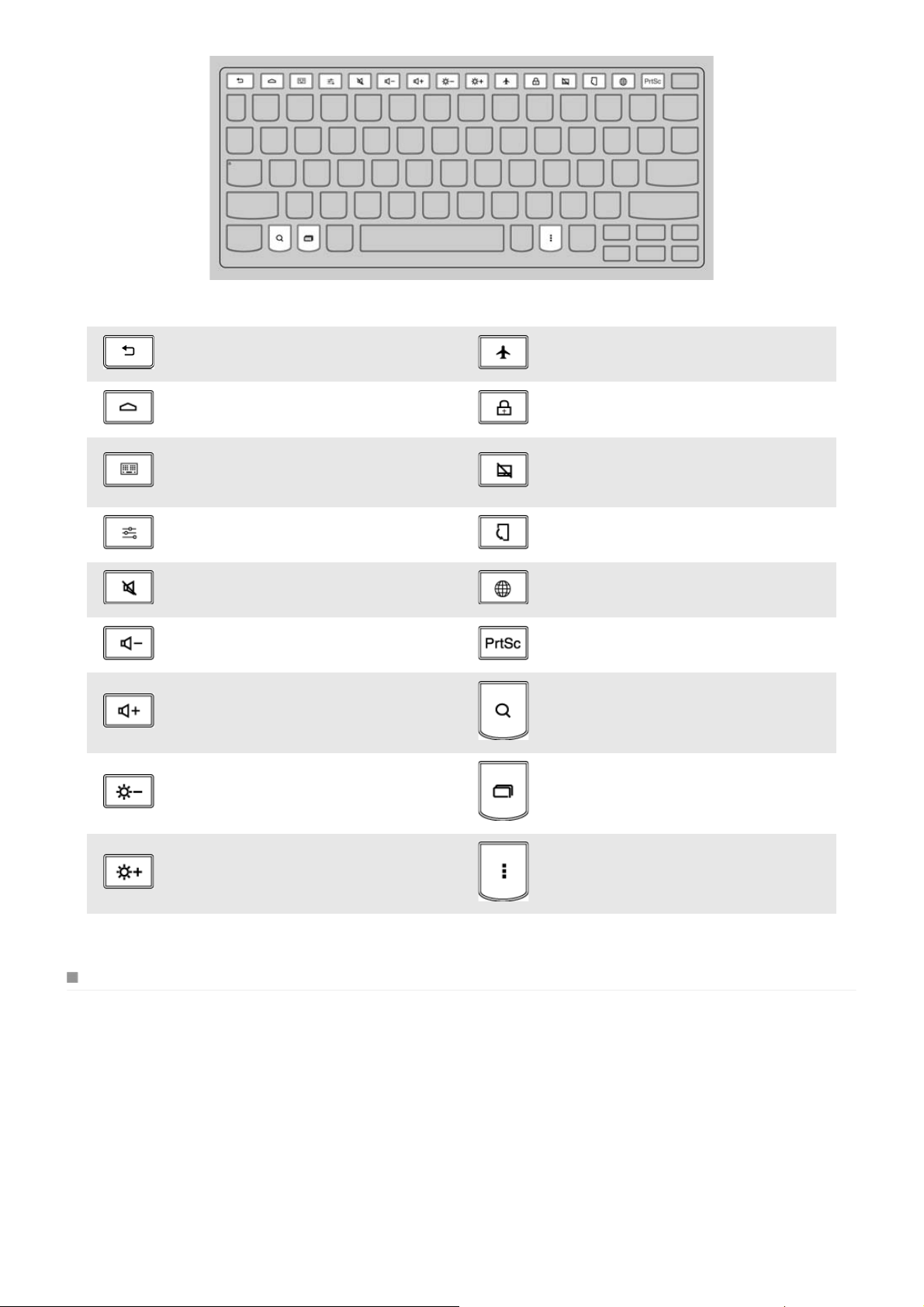
Возврат к преды ду щему экрану. Включение/выключение режима полета.
Открытие домашнего экрана (аналогично
значку “Домой”).
Открытие экрана приложе ний
(аналогично значку моду ля запуска
“Приложения”).
Открытие экрана настроек.
Отключение/включение звука. Открытие экрана браузера.
Умень ше ние уровня громкости. Снимок текущего экрана.
Увеличение уровня громкости. Открытие экрана поис ка.
Умень ше ние яркости дисплея. Пе ре ключение экрана разных
Блокировка экрана.
Включение/выключение сенс орной
панели.
Принудительный пе реход в альбомный
режим.
приложений.
Увеличение яркос ти дисплея. Открытие контекстного мен ю.
Варианты расположения дисплея
Панель дисплея мо жно рас крыть на 300 градусов.
Режим ноутбука
Page 5

Подходит для задач, требующих использования клавиатуры и мыши (например, создание документов, написание электронных писе м и т.д.).
Режим подставки (режим театра)
Page 6

Подходит для задач, требующих минима льно г о числа нажатий на экран или не требующих нажатий (например, про с мотр фото графий или
прос мот р видео).
Внимание!
Не раскрывайте дисплей с чрезмерным усилием, иначе возможно повр е ж д е ние панели или петель .
Примечание. Клавиатура и сенсорная па не ль автоматически блокирую тс я, если пане ль клавиатуры направлена вниз.
Вид слева
1
Кнопка питания Нажмите эту кнопку, чтобы включить компьютер.
2
Порт USB Используется для подк люче ния устройств USB. Для полу чения дополнительной
Подключ ение устройств USB.
3
Комбинированное гнездо для
наушников
информации см. раздел
Используется для подк люче ния головных гарнитур.
Page 7

Примечания.
Комбинированное гнездо для наушников не пр едназнач е но для подключе ния обычных микрофонов.
Возможно, при под ключен ии наушников или гарнитур сторонних производителей функция записи не будет поддерживаться по при чи не
исполь зования разных промышленных стандартов.
Подключение устройств USB
Компьютер оснащен двумя порт а ми USB, с о вмес ти мыми с устройствами USB. Чтобы установить соедине ние, вставьте разъем USB устройства
USB в по рт USB на компьютере.
Преж де чем отсоединить устройство хранения данных USB, убедитесь, что данный компьютер завершил пере да чу данных на это устройство,
иначе данные мо г у т быть пов ре жд ены. Затем выполните следующие дейст вия.
1 Выберите → Настройки → Память.
2 Выберите Извлечь устройство.
3 Нажмите OK для извлечения. О тсо едините устр ойство по сле безопасного извлечения.
Примечание. Если в устройстве USB используется кабель питания, по дклю чите его к источнику пита ния, преж де чем под с оед инят ь к
компьютеру. В противно м случае компьютер, возможно, не распознает устройство.
Вид справа
1
Порт USB Используется для подк люче ния устройств USB.
2
Разъем карты памяти Устано в ит е карту па мят и (не прилагается) в этот разъем. Для полу ч ения дополнительной
информации см. раздел
3
Порт Micro USB Используется для подк люче ния кабеля USB адаптера пита ния для зарядки батареи
компьютера или для передач и данных.
4
Индик а тор ы состояния системы
Индик а тор
Индикатор состояния
батареи
Состояние
индикатора
Горит (оранжевый)
Гори т (синий) Зарядка Заряд батаре и более 10%.
Мигает каждые 2 с
(оранжевый)
Состояние зарядки Значение
Зарядка Заряд батаре и мене е 10%.
Низкий заряд батареи Батарею требуется зарядить.
Использование карт памяти (не прила гают с я).
/ Имеются новые непрочитанные сообщения.
Мигает каждые 2 с
(синий)
Не горит
Примечание. При отсоединении адаптера питан ия на экране появитс я сообщение
или критичес ко го уровней.
5
Порт Micro HDMI Используется для подк люч е ния к устройствам с входом HDMI, например телевизору или
Отс ое динение кабеля
/ Имеются новые непрочитанные сообщения.
Компьютер выключен или заряд батареи более
зарядки
10%.
с пре ду преждение м, если заряд батареи достиг низкого
Page 8

Использование карт памяти (не прилагаются)
Компьютер поддерживает карты mic ro-S D (объемом до 64 ГБ).
Установ ка карты памяти
1 Совместите карту памяти с разъемом.
2 Вс тавьте карту памя ти в разъем до щелчка.
Извлечение карты памяти
1 Нажмите на карту памяти до ще лч к а .
2 Аккуратно извлеките карту памя ти из разъема.
Вид снизу
1
Отверстие для сброса Служит для перез а грузк и компьютера.
2
Разъем SIM-карты (на некоторых
моделях)
3
Динамик Обеспечивает вывод звука.
Вставьте SIM-карту (не прилагается) в этот разъем. Для полу ч ения дополнительной
информации см. раздел
Использование SIM-карт (не прилагаются).
Использование SIM-карт (не прилагаются)
Компьютер поддерживает стандартные SIM-карты.
Установ ка SIM-карты
1 Совместите SIM-карту с разъемом.
2 Вс тавьте SIM-карту в разъем до щелч к а.
Извлечение SIM-карты
1 Нажмите на SIM-карту до щелч к а.
2 Аккуратно извлеките SIM-карту из разъема.
Примечание. Нек от орые SIM-карты мог у т не по дд е рж иват ь с я. Для получ е ния дополнительной информации обратитесь к мес т ному
оператору связи.
Page 9

ГЛАВА 2
Первое использование
Чтение инструкций
Перед работой с компьютером прочитайте рук оводства.
Подключение к источнику питания
1 Подсоедините кабель USB к адаптеру питани я.
2 Надеж но по дс о е дините кабель USB к порт у Micro US B с пра во й стороны компьютера.
3 Вс тавьте ште пс ель адаптера питан ия в электророзетку.
Включение компьютера
Наж мите и удерживайте кнопку питания в течение не мен ее пят и секунд. Появит ся логотип Lenovo и экран запуска.
Выключение компьютера
Чтобы выключить компьютер, выполните одно из следующих действий.
В раскрывающемся списке состояния выберите Завершение → OK.
Нажмите и удерживайте кнопку питан ия в тече ние не менее пяти секунд и выберите Завершение.
Примечание. Если система не реагирует или компьютер невоз можно выключить, используйте отверстие для сброса, чтобы перез а г ру з ит ь
компьютер.
Графический пользовательский интерфейс
Графический польз овательск ий интерфе йс (GUI) изменяетс я интера кт ивно, например домашний экран или “Приложе ния”.
Примечание. Снимки экрана приве ден ы исключительно в справочных целях и могу т отличаться от экрана.
Домашний экран
Page 10

1 Строка состояния: отображает инфо рмацию о беспроводной связи, источ нике питан ия, состоянии батареи и время.
2 Модуль запуска “Пр илож ения”: открывает экран “Прилож е ния”.
3 Значки поль з ов ательск их прило ж ений: отображает значки поль з ов атель ск их прило жений.
4 Отображение/скрытие значков прилож ений: отображение или скрытие значков прилож е ний на пане ли задач.
Приложения
1 Домой: переход на домашний экран.
2 Назад: возвр ат к пре ды д уще му экрану.
Раскрывающийся список состояния
Page 11

В рас крывающемся списке состояния содержатся следующие часто ис пользуемые функции.
Включение или выключение Wi-F i, Blueto oth, режима полета или пов о рота экрана.
Увеличение или умень шение громкости и яркос ти.
Перезагрузка компьютера, перевод в спящий режим или завершение работы.
Чтобы открыть этот список, использу йте сенс орну ю па нель или жест и перетащите строку состояния в пра во м верхнем углу экрана вниз.
Жесты
С помо щь ю жестов мо ж но работать с приложениями и управлять объектами на экране. В приведенной ниже таблице предс тавле н на бор
основных жестов.
Касание
Наж мите, отпустите
Выполняет стандартную функцию данного
элемента.
Долгое нажатие
Наж мите, по дож дите, отпустите
Поз воляет выбрать один или несколько
элементов в области про смот ра и выполнить
дейс твие с данными.
Page 12

Быстро провести пальцем
Наж мите, пе реме с т ит е , отпустите
Выполняет про кру тку содержимого или
навига цию по видам в одной иерархии.
Перетаскивание
Выполните долгое нажатие, пере ме с тит е,
отпустите
Упорядочивает данные в пре дела х вида или
пер емещае т данные в контейнер.
Двойное нажатие
Два быстрых нажатия
Увеличивает изображение. Такж е ис пользу ется
в качестве дополнительного жеста для выбора
текста.
Сжатие
Выполните нажатие 2 пальца ми, пер еместите
внутрь/нару жу, отпустите
Увеличивает или уменьшает изо бражение.
Подключение к беспроводной локальной сети
Компьютер оснащен картой беспроводной сети. С ее помо щь ю можно полу ч ать доступ к Интернету по беспроводной сети.
Включение Wi-Fi
Чтобы включить функцию Wi-Fi, выберите → Настройки → Wi-Fi, затем установите переключ атель Wi-Fi в поло ж ение ВКЛ.
Пос ле включения беспроводной перед ач и данных компьютер автоматически выполнит поиск доступных беспроводных сетей и отобразит из в
списке беспроводных локальных сетей. В списке можно выбрать любу ю сеть. После выбора сети нажмите Подключить. Кроме того, можно
выбрать
выполнить вручную.
→ Дополнительные функции, чтобы настроить дополнительные па ра метры Wi-Fi. Поиск и добавление сети мож но также
Примечание. Рядом с названием каждой сети Wi-Fi находитс я значок состояния.
означает, что пароль доступа не требуется и мож но
Page 13

сразу подключ ит ь с я к сети. означает, что сеть зашифрована и к ней мож но успешно подк лючитьс я только пос ле ввода правильного
пароля.
Выключение Wi-Fi
Чтобы выключить функцию Wi-Fi, выполните одно из следующих дейст вий.
Выберите → Настройки → Wi-F i и установите переключатель Wi-Fi в поло ж ен ие ВЫКЛ.
Выберите → Настройки → Ещё и установите флажок Режим полета.
Примечание. При включении режима по лета все беспроводные соедине ния на компьютере будут отключены.
ГЛАВА 3
Часто задаваемые вопросы
В данно м разделе приведе ны часто задаваемые вопросы, отсортированные по категориям.
Поиск информации
Какие меры предосторожности необходимо соблюдать при работе с компьютером?
В руководстве по технике безопасности и общей информации Lenovo, которое прила гае тся к данному компьютеру, приве де ны
данные по ме ра м предосторожности при использовании данного компьютера. Прочтите его и соблюдайте указ анные ме ры
предосторожности при использо вании своего компьютера.
Где можно найти технические характеристики для аппаратного обеспечения моего компьютера?
Тех н иче с к ие характерист ики а ппа рат но г о обеспечения данного компьютера указаны в рекламных листк а х, которые прилагаются к
компьютеру.
Где найти информацию о гарантии?
Для получ е ния инфо рмации о гарантии, применимой к этому компьютеру, включая гара нтийный срок и тип гарантийного обслуживания,
см. гара нтийный талон, содержащий ограниче нную гарантию Lenovo, прилагаю щийся к компьютеру.
Получение справки
Как обратиться в центр поддержки клиентов?
См. “Главу 3. По луче ние консультаций и услуг” в руководстве по тех ни ке безопасности и общей информации Lenovo.
Устранение неполадок
Если в этом разделе отсутствует описание проблемы , см. главу 1.
Неп оладк и с дисплеем
Page 14

При включении компьютера на экране ничего
не появляется.
Если экран остается пус ты м, проверьте следующее.
- Кабель US B присоединен к компьютеру, а адаптер питания подключен к исправной элект ричес кой
розетке.
- Включено питание компьютера. (Еще раз нажмите кнопку питания для подтв ерждения.)
Если эти требо вания выполнены, но на экране по-пре ж не му ничего нет, обратитесь в сервисный
центр для проверки компьютера.
Экран гаснет при включенном компьютере. Выполните одно из следующих действий для выхода из спящего режима.
- Нажм ит е любую клавишу на клавиат уре. (То л ь к о режим ноутбука.)
- Нажм ит е кнопк у питания.
Неп оладк и со спящим режимом
Появляется сообщение о критически низком
уро вн е заряда батареи и компьютер
Уровень зарядки батареи снизился до критического. Подсоед ините кабель USB и адаптер питания
к компьютеру.
немедленно выключается.
Компьютер переходит в спящий режим сразу
после включения питания.
Проверьте следующее.
- Батарея заряжена.
- Рабочая температура не выходит за пределы допустимого диапазона. См. “Гла ву 2. Информация по
эксплуатации и уходу” в рук ово дс тве по технике безопасности и общей информац ии Lenovo.
Примечание. Если батарея заряжена, а рабочая температура не выходит за допустимые границы, то отдайте компьютер в ремонт.
Компьютер не выходит из спящего режима и
не работает.
Если компьютер находится в спящем режиме, подс о е ди ните кабель USB и адаптер пита ния к
компьютеру, а затем нажм ите кнопку питания.
Если питание компьютера выключено, подсоед ините кабель USB и адаптер питания к компьютеру,
а затем нажмите кнопку пита ния, чтобы возобновить работу.
Примечание. Если система не выходит из спящего режима, переста ет реагировать на команды и невозможно выключить питание ,
перез а г ру з ит е компьютер. Несохраненные данные могут быть утрачены. Используйте отверстие для сброса, чтобы переза г ру з ить
компьютер.
Неп оладк и с панелью дисплея
Экран пустой.
Выполните следующие действия.
- Если компьютер работает от адаптера питания или батареи, а индикат ор состояния батареи включен,
нажмите , чтобы увеличить яркость экрана.
- Если компьютер находится в спящем режиме, нажмите любую клавишу, чтобы вывести компьютер из
этого режима.
На экране появляются непонятные символы. Операционная система и программное обеспечение установле ны пр ав иль но ? Если они
устано влены и настроены прав иль н о , обратитесь в сервисный центр для проверки компьютера.
Неп оладк и со звуком
В динамике нет звука, даже когда устан о влен
высокий уровень громкости.
Проверьте следующее.
- Функция выключения звука не исполь зуетс я.
- Комбинированное гнездо для наушников не ис пользуется.
- В качестве воспроизводящего уст ройст ва выбраны динамики.
Неп оладк и с батареей
Компьютер выключается до тог о, как
Зарядите батарею.
индикатор состояния батареи покажет полную
разрядку.
- или -
Компьютер продолжает ра б ота ть после того,
как индикатор состояния батареи покажет
полную разрядку.
Другие неполадки
Page 15

Компьютер не отвечает. Нажмите и удерживайте кнопку питания в тече ние не менее пяти секунд и выберите Завершение
для выключения компьютера. Если компьютер по-преж не м у не реагирует, используйте отверстие
для сброса, чтобы перез аг р уз ить компьютер.
Не работает подключенное внешнее
устр о йств о.
Если компьютер включен, не подк люч айте и не отключайте кабели внешних устройств, за
исключением USB. Иначе это мож ет вызвать пов р е ж д ение компьютера.
Следующие термины являются товарными знаками или зарегистрирова нными товарными знаками компании Lenovo в Росс ийской Федерации
и/или других странах.
Lenovo
IdeaPad
Andro id
ru-RU
Rev.AA00
